Vil du lære hvordan du konfigurerer omstart planlegger på TP-LINK ARCHER C6 AC1200? I denne opplæringen skal vi planlegge en daglig omstart på AC1200-ruteren.
• TP-LINK ARCHER C6 AC1200 - Version 2.0
Maskinvareliste:
Følgende avsnitt presenterer listen over utstyr som brukes til å opprette denne opplæringen.
Hver del av maskinvaren som er nevnt ovenfor, finner du på Amazons nettside.
TPLINK - Relatert Tutorial:
På denne siden tilbyr vi rask tilgang til en liste over tutorials knyttet til TP-LINK.
Archer C6 AC1200 - Omstart tidsplan
Åpne nettleseren, og skriv inn IP-adressen til den trådløse ruteren.
I vårt eksempel ble følgende URL skrevet inn i nettleseren:
• http://192.168.0.1
AC1200-nettgrensesnittet skal presenteres.
Skriv inn administrasjonspassordet på påloggingsskjermen.

Åpne kategorien Avansert øverst på skjermen.

Åpne SYSTEMVERKTØY-menyen, og velg alternativet TIDSINNSTILLINGER.

Kontroller at den trådløse ruteren har riktig tid før du fortsetter.

Åpne SYSTEMVERKTØY-menyen, og velg alternativet REBOOT SCHEDULE .
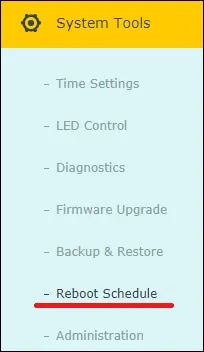
Utfør følgende konfigurasjon på skjermbildet Start planleggeren på nytt:
• Reboot tidsplan - Ja.
• Start tid på nytt - Angi ønsket tid til å starte på nytt.
• Gjenta - Velg ønsket omstartfrekvens.
Klikk på Lagre-knappen.
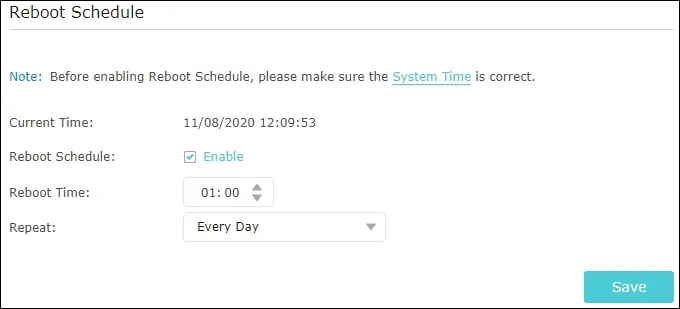
I vårt eksempel planla vi en daglig omstart kl 01.00.
Gratulerer, du har konfigurert en planlagt omstart på AC1200-ruteren.
